아두이노 RFID/NFC 서보 모터
이 튜토리얼에서는 RFID/NFC 태그를 사용하여 서보 모터를 아두이노로 제어하는 방법을 배우게 됩니다. 작동 원리는 다음과 같습니다:
- 승인된 태그가 탭되면, 아두이노는 서보 모터를 90도로 회전시킵니다.
- 승인된 태그가 다시 탭되면, 아두이노는 서보 모터를 다시 0도로 회전시킵니다.
- 위의 과정은 무한히 반복됩니다.
이것은 찬장, 서랍, 문을 잠그거나 열거나, 애완동물 급식기를 여닫는데 사용할 수 있습니다...
준비물
| 1 | × | 아두이노 우노 R3 | 쿠팡 | 아마존 | |
| 1 | × | USB 2.0 타입 A-to-B 케이블 (USB-A PC용) | 쿠팡 | 아마존 | |
| 1 | × | USB 2.0 타입 C-to-B 케이블 (USB-C PC용) | 아마존 | |
| 1 | × | RFID/NFC RC522 Kit (reader + tags) | 쿠팡 | 아마존 | |
| 1 | × | RFID Key Fob | 쿠팡 | 아마존 | |
| 1 | × | 서보 모터 | 쿠팡 | 아마존 | |
| 1 | × | 5V 전원 어댑터 | 아마존 | |
| 1 | × | DC 커넥터 전원 연결 잭 플러그 소켓 | 쿠팡 | 아마존 | |
| 1 | × | 점퍼케이블 | 쿠팡 | 아마존 | |
| 1 | × | (추천) 아두이노 우노용 스크루 터미널 블록 쉴드 | 쿠팡 | 아마존 | |
| 1 | × | (추천) 아두이노 우노용 브레드보드 쉴드 | 쿠팡 | 아마존 | |
| 1 | × | (추천) 아두이노 우노용 케이스 | 쿠팡 | 아마존 | |
| 1 | × | (추천) 아두이노 우노용 프로토타이핑 베이스 플레이트 & 브레드보드 키트 | 아마존 |
RFID/NFC RC522 모듈 및 서보 모터에 대하여
RFID/NFC RC522 모듈과 서보 모터(핀 배치, 작동 방법, 프로그래밍 방법 등)에 대해 잘 모르시면, 다음 튜토리얼에서 배워보세요:
- 아두이노 - RFID/NFC 튜토리얼
- 아두이노 - 서보 모터 튜토리얼

작동 원리
- 일부 RFID/NFC 태그의 UID가 아두이노 코드에 미리 설정되어 있습니다.
- 사용자가 RFID/NFC 태그를 RFID/NFC 리더기에 탭합니다.
- 리더기가 태그에서 UID를 읽습니다.
- 아두이노가 리더기로부터 UID를 받아옵니다.
- 아두이노가 읽은 UID와 미리 정의된 UID들을 비교합니다.
- UID가 미리 정의된 UID 중 하나와 일치하면, 아두이노가 서보 모터를 90°로 제어합니다.
- 태그가 다시 탭되면, 아두이노가 서보 모터를 0°로 돌려놓습니다.
- 이 과정은 무한히 반복됩니다.
선연결
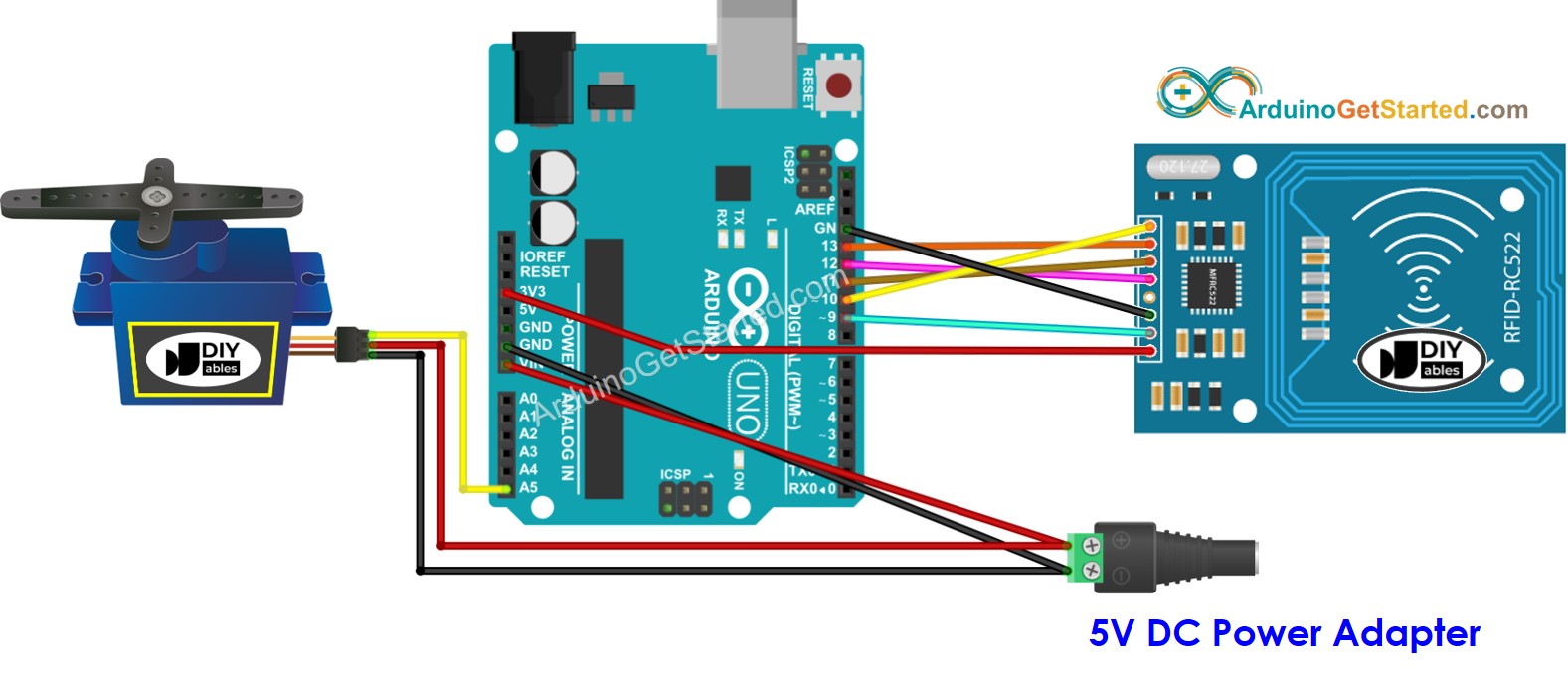
이 이미지는 Fritzing을 사용하여 만들어졌습니다. 이미지를 확대하려면 클릭하세요.
위의 배선도에서 단일 5V 어댑터가 아두이노에 직접 전력을 공급하고, 서보 모터에도 직접 전력을 공급하며, RC522 모듈에는 아두이노의 3.3V 핀을 통해 간접적으로 전력을 공급합니다.
과정을 단순화하기 위해, RC522 모듈의 핀들은 아두이노의 핀들에 직접 연결됩니다. 그러나, 아두이노의 출력 핀들이 5V의 전압을 생성하는 반면 RC522 모듈의 핀들은 보통 3.3V의 전압에서 정상적으로 작동하기 때문에, 이것은 특정한 경우에 아두이노가 제대로 기능하지 않게 할 수 있습니다. 따라서, 아두이노의 핀들과 RC522 모듈의 핀들 사이의 전압을 조절하는 것이 권장됩니다. 더 자세한 내용은 아두이노 - RFID/NFC 튜토리얼을 참조하십시오. 아래의 다이어그램은 저항을 사용하여 5V를 3.3V로 조절하는 방법을 보여줍니다:
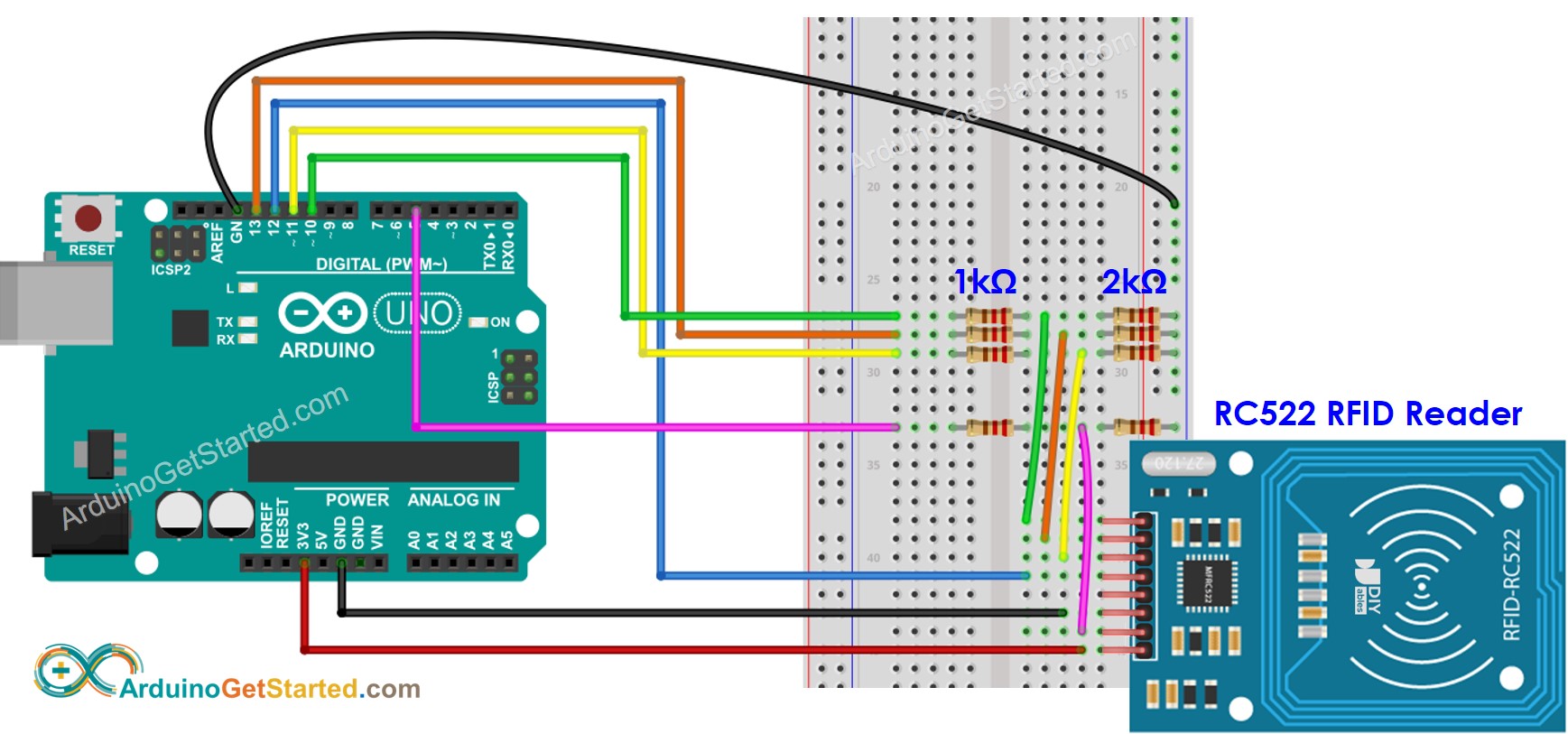
이 이미지는 Fritzing을 사용하여 만들어졌습니다. 이미지를 확대하려면 클릭하세요.
※ 주의:
제조업체에 따라 핀의 순서가 다를 수 있습니다. 항상 모듈에 인쇄된 라벨을 사용하세요. 위 이미지는 DIYables 제조업체의 모듈 핀배열을 보여줍니다.
RFID/NFC RC522 모듈의 배선 표
| RFID/NFC RC522 | Arduino |
|---|---|
| SS | → 10 |
| SCK | → 13 |
| MOSI | → 11 |
| MISO | → 12 |
| IRQ(not connected) | |
| GND | → GND |
| RST | → 9 |
| VCC | → 3.3V |
서보 모터의 배선 표
| Servo Motor | Arduino | 5V DC Adapter |
|---|---|---|
| VCC (red) | → positive | |
| GND (brown) | → negative | |
| SIG (yellow) | → A5 |
5V DC 어댑터의 배선 표
| 5V DC Adapter | Servo Motor | Arduino |
|---|---|---|
| Positive | → VCC | |
| Positive | -> Vin | |
| Negative | → GND | |
| Negative | → GND |
아두이노 코드 - 단일 RFID/NFC 태그
사용 방법
- Arduino IDE의 왼쪽 바에 있는 Libraries 아이콘으로 이동하세요.
- "MFRC522"를 검색한 다음, GithubCommunity에서 만든 라이브러리를 찾으세요.
- MFRC522 라이브러리를 설치하려면 Install 버튼을 클릭하세요.
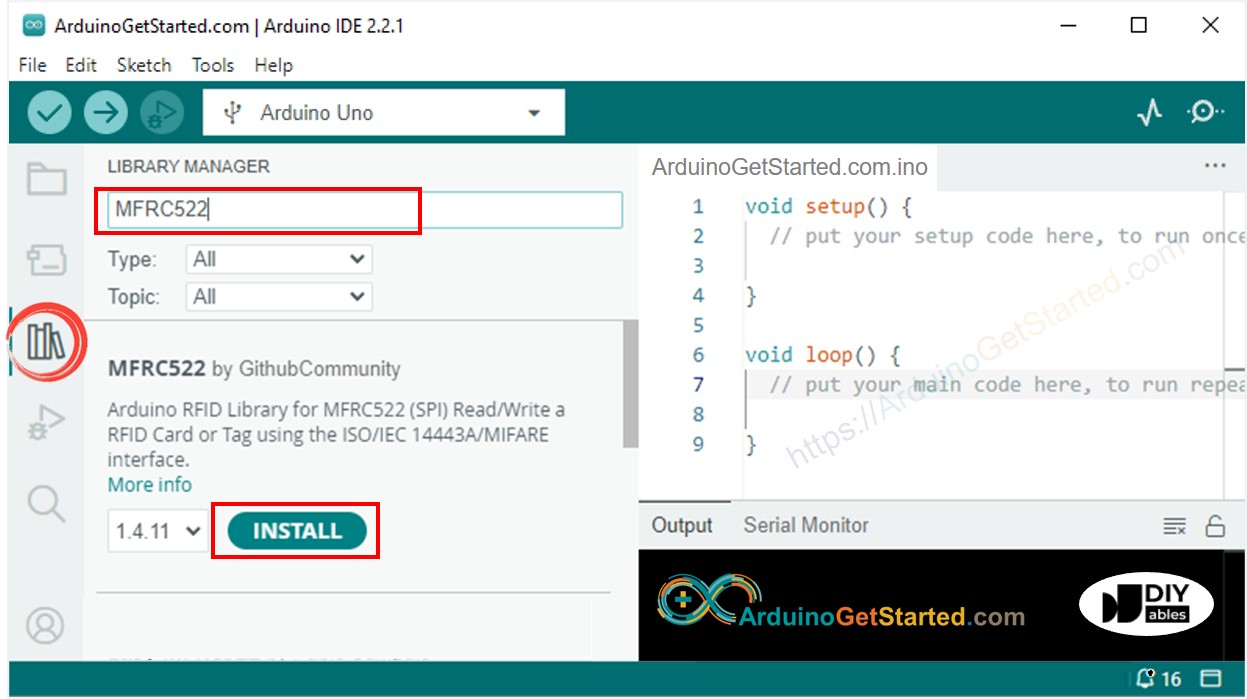
UID가 일반적으로 RFID/NFC 태그에 인쇄되지 않기 때문에, 우리가 해야 할 첫 번째 단계는 태그의 UID를 찾아내는 것입니다. 이것은 다음과 같이 할 수 있습니다:
- 위의 코드를 복사하고 아두이노 IDE로 열기
- 아두이노 IDE에서 Upload 버튼을 클릭하여 아두이노에 코드 업로드하기
- 시리얼 모니터 열기
- RFID-RC522 모듈에 RFID/NFC 태그를 탭하기
- 시리얼 모니터에서 UID 받기
UID를 가진 후에:
위 코드의 20번째 줄에 있는 UID를 업데이트하세요. 예를 들어, byte authorizedUID[4] = {0xFF, 0xFF, 0xFF, 0xFF};를 byte authorizedUID[4] = {0x3A, 0xC9, 0x6A, 0xCB};로 변경하세요.
- 코딩을 다시 아두이노에 업로드하세요.
- RFID/NFC 태그를 RFID-RC522 모듈에 태핑하세요.
- 서보 모터가 90도로 회전하는 것을 볼 수 있습니다.
- 시리얼 모니터에서 출력을 확인하세요.
- 동일한 RFID/NFC 태그를 RFID-RC522 모듈에 다시 탭하세요.
- 서보 모터가 0도로 회전하는 것을 볼 수 있습니다.
- 시리얼 모니터에서 출력을 확인하세요.
- RFID-RC522 모듈에 다른 RFID/NFC 태그를 탭하세요
- 시리얼 모니터에서 출력을 확인하세요
아두이노 코드 - 다중 RFID/NFC 태그
우리는 여러 RFID/NFC 태그를 사용하여 서보 모터를 제어할 수 있습니다. 아래 코드는 예시로 두 개의 태그를 사용합니다.
위의 유사한 단계를 수행한 다음, RFID-RC522 모듈에 있는 태그를 하나씩 탭하십시오. 시리얼 모니터에서의 결과는 아래와 같습니다:
위의 코드를 세 개, 네 개 또는 그 이상의 태그로 확장할 수 있습니다.
동영상
비디오 제작은 시간이 많이 걸리는 작업입니다. 비디오 튜토리얼이 학습에 도움이 되었다면, YouTube 채널 을 구독하여 알려 주시기 바랍니다. 비디오에 대한 높은 수요가 있다면, 비디오를 만들기 위해 노력하겠습니다.
